教程详情
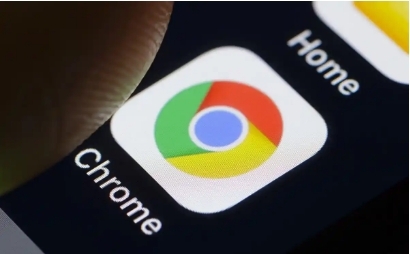
在浏览网页的过程中,广告可能会对用户体验产生影响。Chrome 浏览器提供了管理和禁用广告拦截功能的方法,下面将为你详细介绍操作步骤。
首先,打开 Chrome 浏览器,点击右上角的菜单按钮(通常是一个有三个竖点的图标),在下拉菜单中选择“设置”选项。进入设置页面后,滚动页面找到并点击“隐私和安全”这一栏,接着在展开的子选项中选择“网站设置”。
在“网站设置”页面里,继续向下滚动,找到“广告”这一项并点击进入。在这里,你可以看到关于广告拦截的相关设置。如果当前处于广告拦截开启状态,会显示相应的提示信息。要禁用广告拦截功能,只需将“广告拦截”选项对应的开关切换到关闭状态即可。
完成上述操作后,浏览器会按照你的设置生效。当你再次浏览网页时,广告将正常显示,不再被自动拦截。需要注意的是,部分网站可能会有自己的广告管理机制,与浏览器的广告拦截功能相互独立,这种情况下可能需要根据具体网站的设置进行调整。
此外,如果你之前安装了一些具有广告拦截功能的扩展程序,也可能会导致广告被拦截。要检查和管理这些扩展程序,可以在 Chrome 浏览器的菜单中选择“更多工具”,然后点击“扩展程序”。在扩展程序页面中,你可以逐个查看已安装的扩展,对于有广告拦截功能的扩展,可以选择停用或卸载。
总之,通过以上步骤,你可以在 Chrome 浏览器中轻松管理和禁用广告拦截功能,根据自己的需求调整广告显示情况,从而获得更好的浏览体验。但也要留意,过多的广告可能会影响网页加载速度和浏览效率,合理平衡是关键。
希望这篇教程能够帮助你顺利掌握 Chrome 浏览器广告拦截功能的管理方法,让你在网络世界中更加自如地浏览信息。如果在操作过程中遇到任何问题,欢迎随时查阅相关文档或寻求技术支持,以获取更详细的帮助和指导。
请注意,本文的操作步骤基于 Chrome 浏览器的常规版本,不同版本的浏览器可能会有细微差异,但总体流程大致相同。









